AngularJS es un marco para el desarrollo, aquí aprendemos los comandos para instalar AngularJS en Ubuntu 22.04 Jammy JellyFish o Ubuntu 20.04 LTS Focal Fossa usando Terminal.
¿Qué es AngularJS?
AngularJS es un proyecto de marco de desarrollo de código abierto, Javascript incorporado. Contiene un conjunto de bibliotecas útiles para desarrollar aplicaciones web y proponer un conjunto de patrones de diseño para ejecutarlas. En resumen, se trata de un marco basado en el lenguaje Javascript para el desarrollo de aplicaciones web tanto frontend como backend con programación del lado del cliente.
Es un marco MVC (Model-View-Controller) desarrollado por Google para el desarrollo web front-end que nos permite crear SPA (aplicaciones de una sola página) sin que nada salga mal. Al usar Modelo-Vista-Modelo, uno separa la lógica de la lógica de diseño pero mantiene ambas partes conectadas (enlace de datos). Entonces, la capa visual no sabe lo que sucede en la capa lógica, pero retiene el control del DOM (el cuerpo de la web) y actualiza su contenido según lo desee. Frente a otras opciones como jQuery, Knockout, Handlebars o PagerJs, Angular integra una completa solución que nos permite abandonar el antiguo PHP en nuestros desarrollos con tecnología moderna.
Pasos para instalar AngularJS en Ubuntu 22.04 | 20.04Linux
Los comandos dados aquí para configurar AngularJS serán los mismos para otros sistemas operativos basados en Debian o Ubuntu. Como Linux Mint, POP OS, MX Linux y otros...
1. Requisitos
Para seguir este tutorial, necesitamos:
• Ubuntu otro Linux similar
• Un usuario no root (sudo)
• Acceso a la terminal
• Conexión a Internet
2. Instale NodeJS y NPM en Ubuntu 22.04
Podemos obtener AngularJS fácilmente usando el administrador de paquetes NPM de NodeJS, por lo tanto, instálelo primero en su Ubuntu 22.04 o 20.04 Linux que está usando con la ayuda del comando dado.
Mientras hacía este artículo, la última versión de NodeJs era 17. Por lo tanto, vamos por lo mismo. Puede consultar la última versión en su página de GitHub.
Asegúrate de tener curl instalado:
sudo apt install curl -y
Ahora, agregue el repositorio de NodeJs:
curl -fsSL https://deb.nodesource.com/setup_16.x | sudo -E bash -
Comando para instalar nodeJS
Una vez que haya agregado el repositorio, usemos el administrador de paquetes APT para instalar NodeJS y NPM:
sudo apt install nodejs
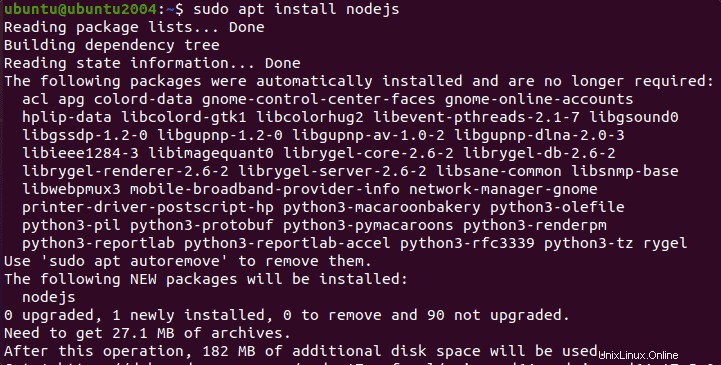
3. Actualizar el administrador de paquetes NPM
NPM viene con NodeJS automáticamente en nuestro sistema, pero antes de continuar, asegurémonos de que tenemos la última versión en nuestro sistema.
sudo npm install [email protected] -g
Una vez que esté seguro de que la versión de NPM está actualizada, podemos verificar la versión de NodeJS y NPM usando los comandos dados:
npm -v
nodejs -v
4. Instale AngularJS en Ubuntu 22.04 | 20.04 LTS
Ahora, tenemos el NPM en nuestro Ubuntu Linux, usemos el mismo para descargar los paquetes para configurar AngularJS en Ubuntu 22.04 Jammy o 20.04 Focal.
sudo npm install -g @angular/cli
5. Comprobar la versión de AngularJS
Una vez que se complete la instalación, verifiquemos la versión de Angular CLI.
ng version
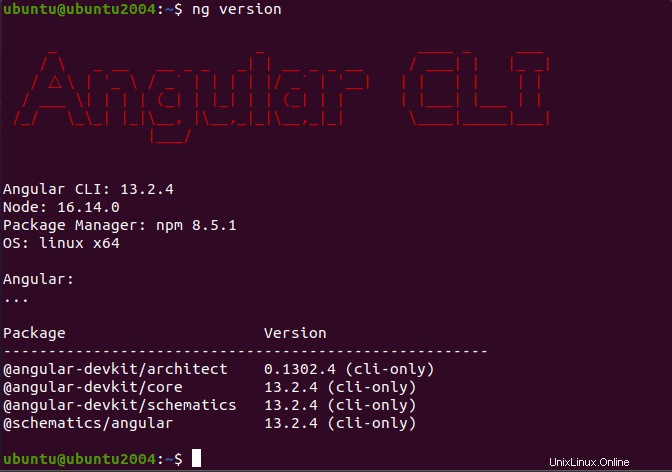
5. Crea tu primera aplicación angular en Ubuntu 22.04 | 20.04
Bueno, tenemos AngularJs en nuestro sistema Linux. Probémoslo creando nuestra primera aplicación web de demostración utilizando su línea de comandos.
ng new myapp
Su directorio de aplicaciones se crea con los archivos requeridos, cambie a eso:
cd myapp
Ahora, ejecute el comando dado para compilar su aplicación:
ng serve
El comando anterior compilará y ejecutará el solicitante en el puerto 4200. Para acceder a la aplicación, abra su navegador y diríjalo a:
http://localhost:4200
Bueno, si desea ejecutar la aplicación en algún otro puerto y dejar que esté disponible para acceder desde cualquier dirección IP, declare lo mismo antes de ejecutar el comando:
Ejemplo :
ng serve --host 0.0.0.0 --port 8000
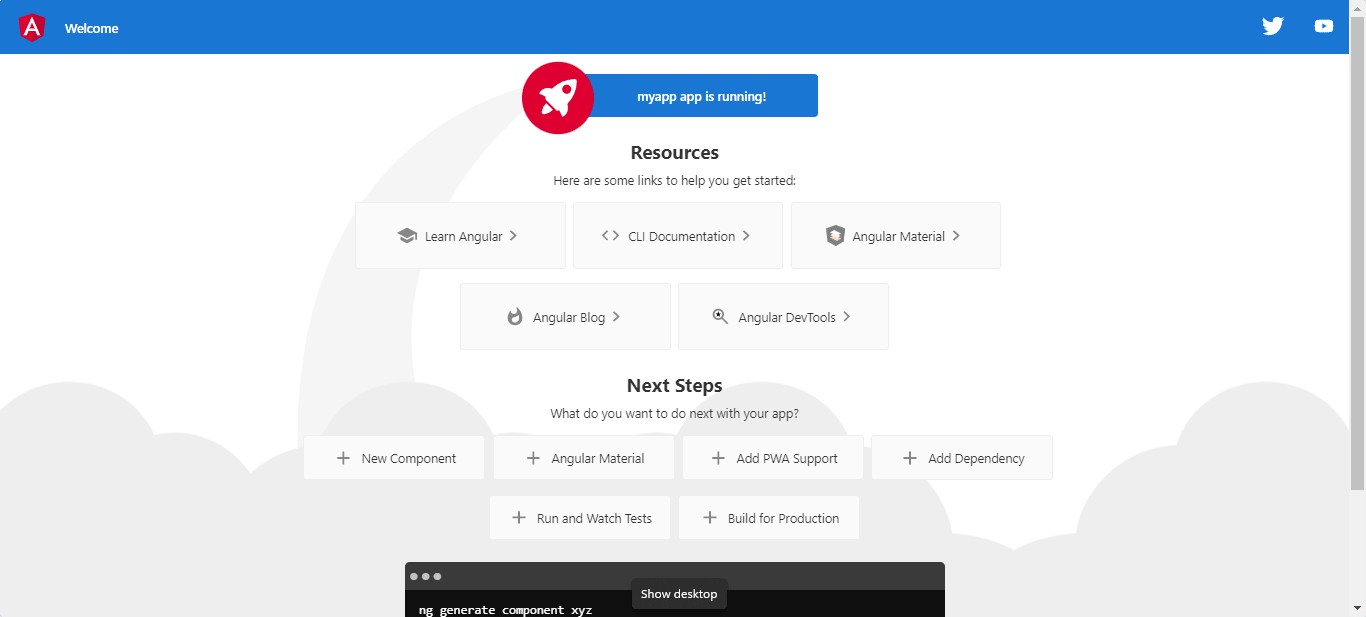
Conclusión :
Esta fue la guía rápida sobre la instalación de AgularJS en los sistemas Linux Ubuntu 22.04 y 20.04. Para saber más sobre esta plataforma de desarrollo basada en Java, consulte la documentación oficial.